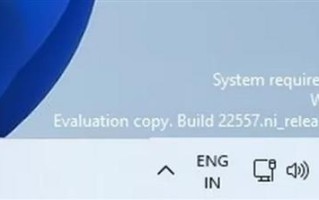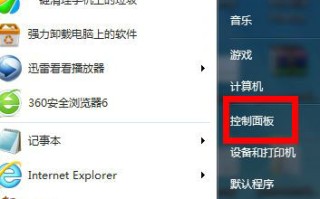win11右键菜单改成跟win7一样要怎么操作?用户们可以直接的打开注册表编辑器,然后直接的打开hkey_current_user下的clsid,然后来直接的进行操作就可以了,那么接下来就让本站来为用户们来仔细的介绍一下win11右键菜单改成跟win7一样的操作方法吧。
win11右键菜单改成跟win7一样的操作方法
1、按键盘上的 win r 组合键,打开运行,输入 regedit 命令,按确定或回车,打开注册表编辑器;
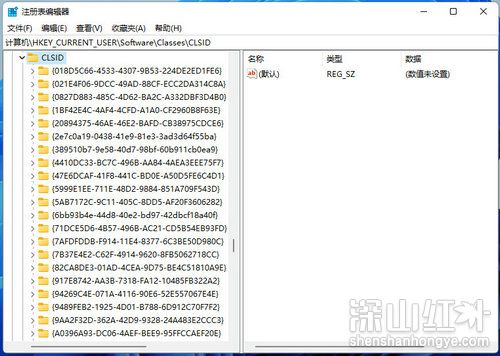
2、注册表编辑器窗口中,依次展开到以下路径:hkey_current_user\software\classes\clsid\;
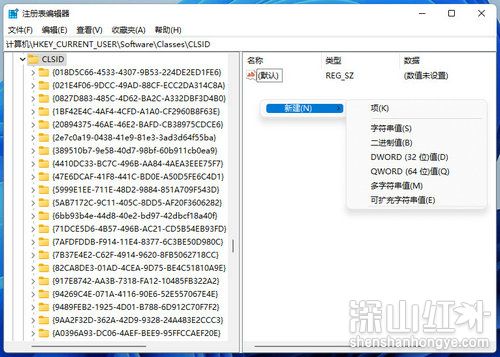
3、左侧定位在clsid,右侧空白处,点击右键,在打开的菜单项中,选择新建名为{86ca1aa0-34aa-4e8b-a509-50c905bae2a2}的项;
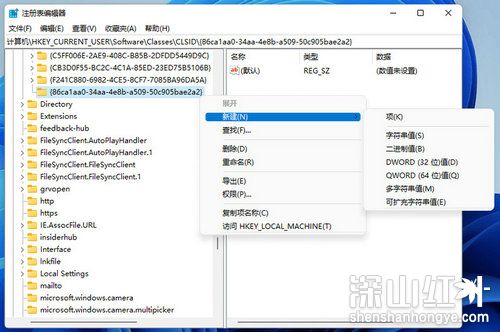
4、“{86ca1aa0-34aa-4e8b-a509-50c905bae2a2}”上点击右键,在打开的菜单项中,选择新建名为inprocserver32的项;
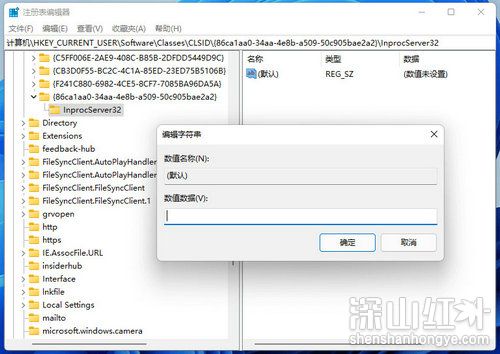 com
com
5、击inproserver32后,在右侧的默认名称上,双击,弹出编辑字符串窗口,数值数据留空不填写,直接点击确定保存即可;
6、最后,重启电脑即可生效;
7、如果想还原win11右键菜单,只需要将inproserver32项删除即可。
标签: com